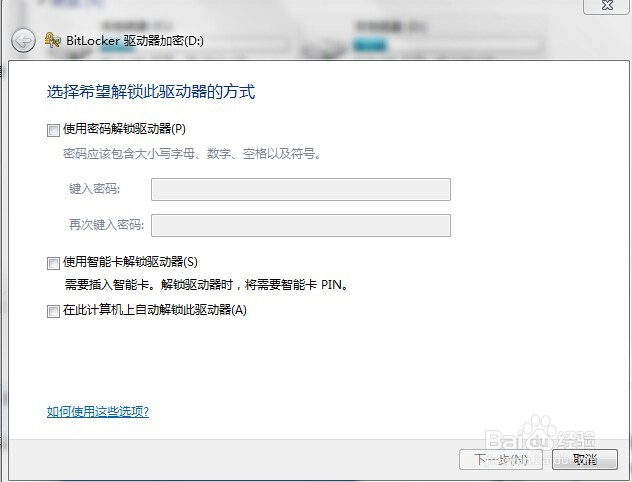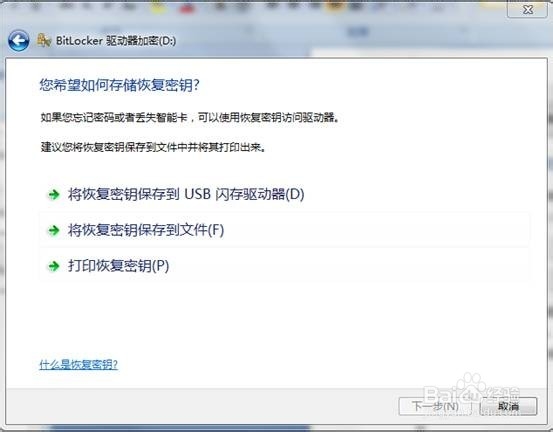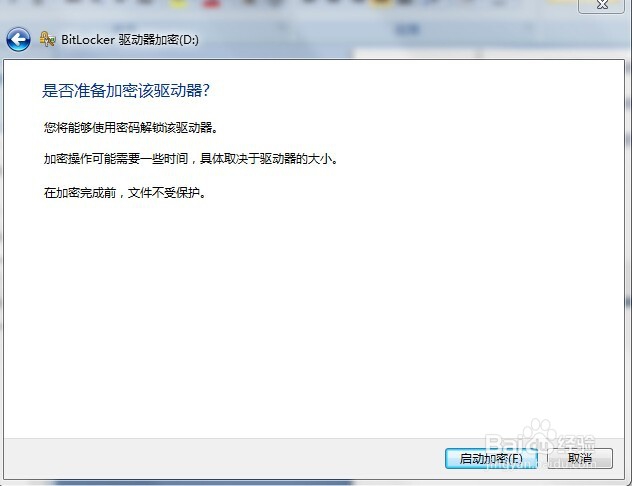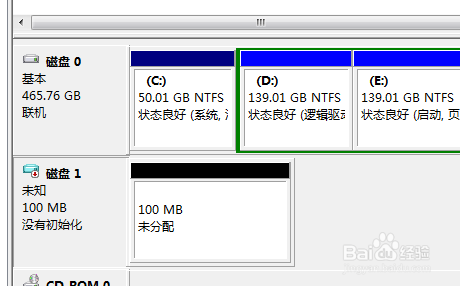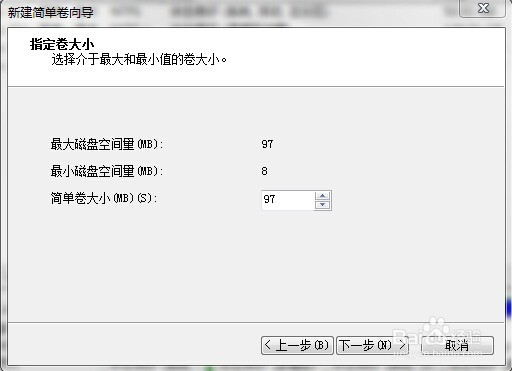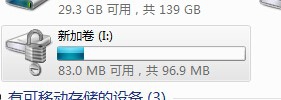1、注意:使用 BitLocker 驱动器加密对驱动器进行加密的功能仅在 Window衡痕贤伎s 7 旗舰版和企业版中可用一:打开我的电脑----任意盘符-----右击启用bitlocker
2、二:选择加密方式,有密码和智能卡。一般我们直接用密码加密就可以了,注意密码长度和难度。智能篱渥对胰卡需要额外购买,对安全性较高的朋友可以自行购买智能卡使用。
3、三:保存恢复密钥一般建议保存在U盘或者是邮箱里,既方便又相对安全,切记不要放在本机
4、四:加密驱动器点击启动加密后即可加密驱动器。
5、五:补充建议、创建虚拟磁盘,然后再创建加密驱动器。步骤如下:(1)建立虚拟磁盘,在管理---磁盘管理----右击创建vhd.
6、(2),选择保存位置,并命名小编这里创建了名为test,大小为固定100MB的虚拟磁盘
7、(3)等系统加载完控件后,对磁盘1进行初始化,并且在100MB未分配区域新建简单卷。并分配驱动号。执行快速格式化。
8、(4)重复开始第一步的加密操作。完成后,如下图:加密完成后是灰色的。
9、六:在重启电脑后成为金色以后,就需要密码才能访问了,是不是非常方便。